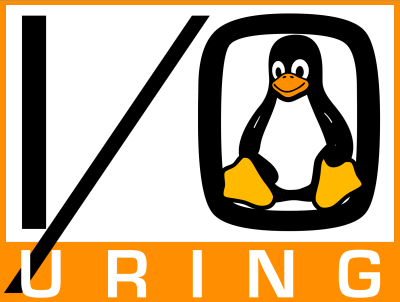La deframmentazione è un’ operazione fondamentale che ci permette di ottimizzare la velocità complessiva del sistema e dei programmi.
Su Windows XP, dovevamo deframmentare almeno una volta al mese se non volevamo essere vittime di rallentamenti pazzeschi del sistema, su Windows 8 rimane comunque una buona pratica che ci permette di migliorare l’efficenza generale.
E’ comunque consigliato effettuare la deframmentazione di Windows 8 almeno una volta al mese, in modo che ogni deframmentazione successiva, non duri troppo tempo.
La deframmentazione è infatti una pratica che spesso richiede molto tempo per essere eseguita.
Come Deframmentare Windows 8
Vediamo quindi come deframmentare windows 8:[fancy_numbers]
- Muovete il mouse a lato dello schermo, e cliccate su impostazioni.
- Dopo di che, cliccate su Pannello di controllo.
- Potete effettuare una ricerca usando il box in alto a sinistra, in alternativa potete andare su Sistema e Sicurezza, e poi cliccare in basso su Deframmenta e ottimizza unità.
[/fancy_numbers]
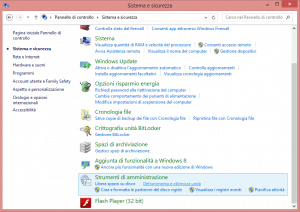
Dalla pagina che vi si apre, potete selezionare quale disco analizzare e deframmentare.
Normalmente, l’unità da ottimizzare è quella dove risiedono i nostri programmi: solitamente “Windows (C:)“.
Quello che dovrete fare adesso, è:[fancy_numbers]
- Cliccare sull’unità da deframmentare
- Cliccare su Analizza
- Se ce ne è bisogno, cliccare su Ottimizza.
[/fancy_numbers]
Una volta cliccato Ottimizza, il sistema comincerà a deframmentare l’ unità: asseconda di quando l’avete fatto l’ ultima volta e dalla potenza del vostro computer, potrebbe volerci da minuti a ore di tempo.